相信很多朋友都已经从Win7/Win8.1升级到了Win10正式版,也肯定会有很多朋友想在升级之后重新安装一下系统,因为从旧版本升级之后系统可能会存在一些问题。注意,本文并不是建议大家重新安装系统,而是如果你有这个打算心中又有疑惑时,可以参考本文的一些注意事项,避免走弯路。下面就详情来看看了解一下吧!
1、确保Win10已激活
正常情况下只要从Windows7/Windows 8.1升级Windows10之后系统能够自动激活,那么全新安装Win10后也可以自动激活,因此首先你要确保系统已经激活。你可以在系统设置—更新和安全—激活中查看激活状态,同时在这里也可以看到系统版本。
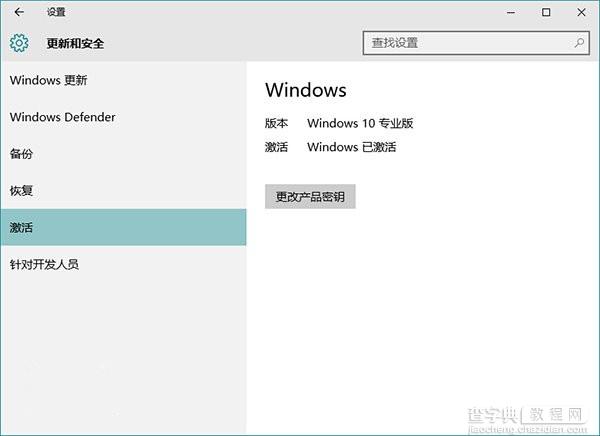
2、使用正确的ISO镜像
在全新安装时一定要确保所使用的镜像版本与正在使用的系统版本相一致,如果你使用微软官方的工具升级到Win10,并创建了ISO镜像,那么可以不用担心这个问题。如果你要自行下载镜像则需要注意。
镜像可从《Win10正式版微软官方原版ISO系统镜像下载大全》中下载。
另外,在选择系统架构时可以不受限制,32位或64位皆可。但要注意,如果你的电脑是UEFI引导启动,那么镜像必须与当前使用的系统架构一致。确定是否为UEFI启动,一般来说,预装Win8/Win8.1的平板、笔记本、台式机都默认为UEFI启动。
3、安装前的准备
•安装过程中只需要格式化系统所在分区即可(一般为C盘),因此你需要事先备份系统所在分区中的所有个人文件,默认情况下桌面中的内容也在系统所在分区。
•建议根据网卡型号事先下载好网卡驱动,避免重新安装系统后无法连接到网络的问题。
4、制作U盘启动盘或从硬盘启动安装Win10
可参考以下方法全新安装系统:
《最快最简单!Win10正式版硬盘安装方法详解》
《最方便最灵活!Win10正式版U盘启动安装方法详解》
安装过程中出现下面两个画面时,跳过密钥输入即可。
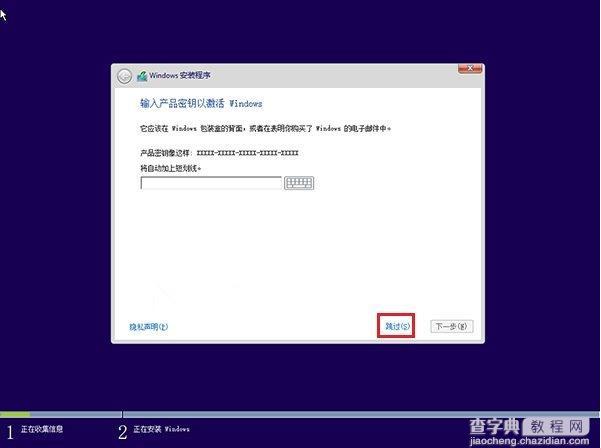
▲ 点击“跳过”
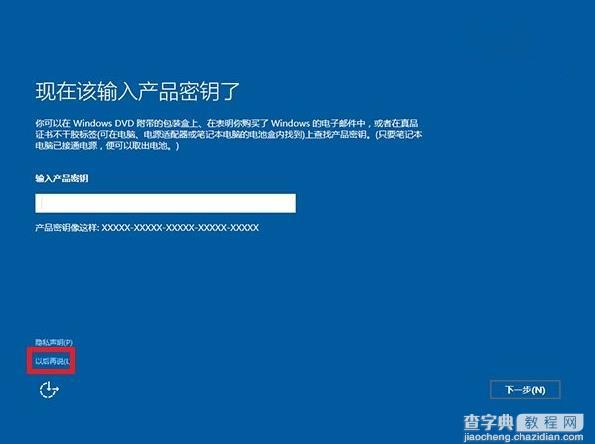
▲ 点击“以后再说”
5、联网激活
当你从Win7/Win8.1升级到Win10之后,微软会将你的激活信息保存在服务器,重新安装Win10后,系统需要将硬件信息与保存在服务器的信息进行对比,对比通过后才能自动激活,因此你需要连接到网络。注意,联网后可能需要等待一段时间才能自动激活。
【微软Win7/Win8.1升级Win10正式版后如何全新安装系统?】相关文章:
★ Win7/Win8.1/Win10两步开启登录信息显示图文教程(亲测可用)
★ Win7/Win8.1全新安装Win10工具 密钥一键查询备份
★ Win10移动版周年更新已适配骁龙830/625处理器介绍
★ 微软发布4月安全补丁:修复Win7/Win8.1/Win10/Edge浏览器等
★ Win10 Mobile正式版14393一直更新内容汇总篇
★ 升级Win10 14316版本后如何回滚到Win10 10586版本
★ Win10一周年更新预览版商店中下载安装Edge浏览器的教程
★ Win10一周年更新版惊现神秘文件 win10正式版或可订阅购买
★ Win10正式版激活密钥是多少?如何利用密钥激活Win10正式版?
★ 微软KB3184143补丁彻底移除GWX win10升级程序 附补丁更新包下载
